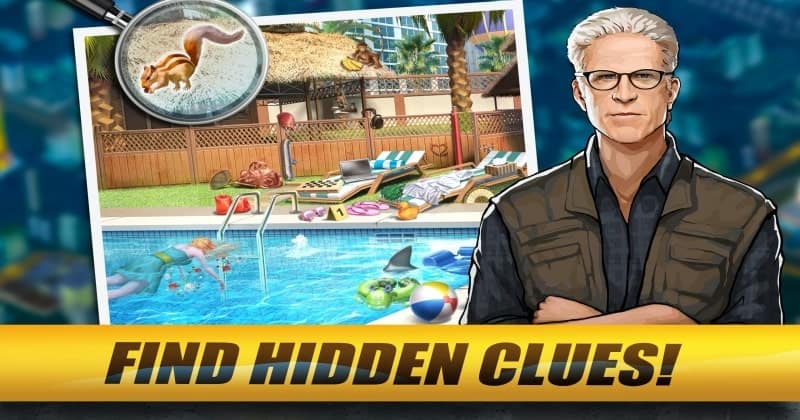Τα δίκτυα Wi-Fi είναι βολικά μέσα σύνδεσης στο Διαδίκτυο. Ωστόσο, η ασφάλεια παίζει ρόλο στην εξασφάλιση της προστασίας της ιδιωτικής ζωής και των δεδομένων.Σταυρίζω, ήΠρωτόκολλο επεκτάσεως ελέγχου ταυτότητας, μπορεί να βοηθήσει στην ενίσχυση της ασφάλειας του δικτύου Wi-Fi. Αυτό το άρθρο μοιράζεται πώς μπορείτεΡύθμιση και τροποποίηση μεθόδων EAP κατά τη δημιουργία σύνδεσης Wi-Fiστα Windows 11/10.
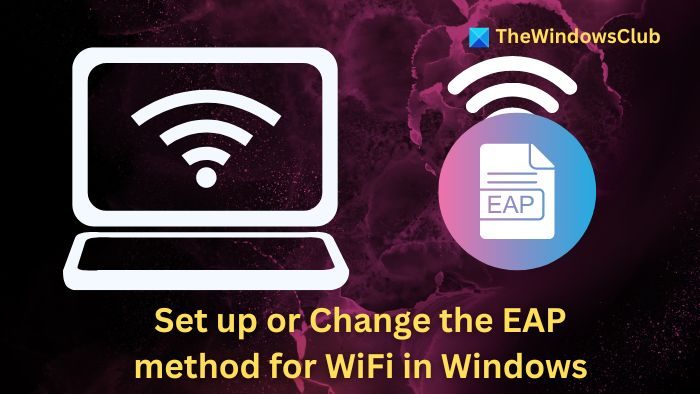
Τι είναι το Extensible Protocol Authentication (EAP);
Το Protocol Extensible Authentication (EAP) είναι ένα σύνολο κανόνων ή πλαισίων ελέγχου ταυτότητας που επιτρέπει στις συσκευές να επαληθεύουν την ταυτότητά τους με ασφάλεια ενώ συνδέονται με ένα δίκτυο. Εκτός από τις ενσωματωμένες μεθόδους ελέγχου ταυτότητας που έχουν ήδη ρυθμιστεί στο πλαίσιο του EAP, οι πάροχοι υπηρεσιών δικτύου μπορούν να αναπτύξουν και να εγκαταστήσουν νέες μεθόδους. Οι μέθοδοι ελέγχου ταυτότητας που υπάρχουν ήδη γενικά αναφέρονται ως εσωτερικές μεθόδους, ενώ οι νέες που δημιουργούνται από τους παρόχους ονομάζονται εξωτερικές μεθόδους.
Πώς να ρυθμίσετε ή να αλλάξετε τη μέθοδο EAP για WiFi στα Windows 11
Η ρύθμιση ή η τροποποίηση της μεθόδου EAP μπορεί να γίνει κατά τη διαμόρφωση ενός δικτύου Wi-Fi από το δίκτυο και το κέντρο κοινής χρήσης στα Windows 11/10, όπως περιγράφεται λεπτομερώς παρακάτω:
Ρύθμιση προφίλ WiFi EAP
- Ανοίγω τοΡυθμίσειςεφαρμογή και μεταβείτε στοΔίκτυο και Διαδίκτυο->Κέντρο δικτύου και κοινής χρήσης.
- ΥπόΚέντρο δικτύου και κοινής χρήσης, κάντε κλικ στο κουμπίΡυθμίστε μια νέα σύνδεση ή δίκτυο.
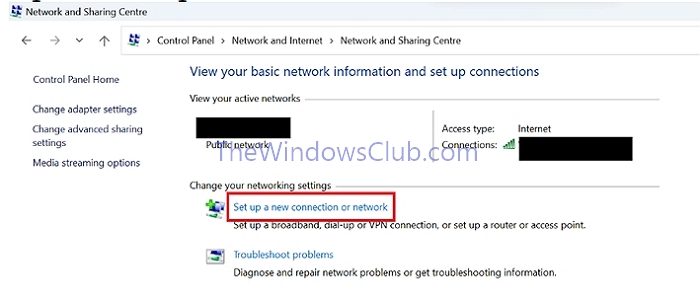
- ΣτοΕπιλέξτε μια επιλογή σύνδεσηςπαράθυρο,επιλέγωΣυνδεθείτε με μη αυτόματο τρόπο σε ασύρματο δίκτυο.
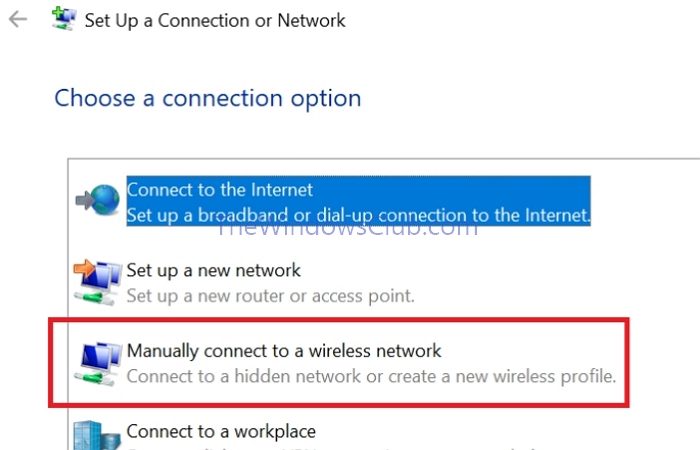
- Εισαγάγετε τοΌνομα δικτύουκαι επιλέξτε τοΤύπος ασφάλειαςωςWPA2 - επιχείρηση.
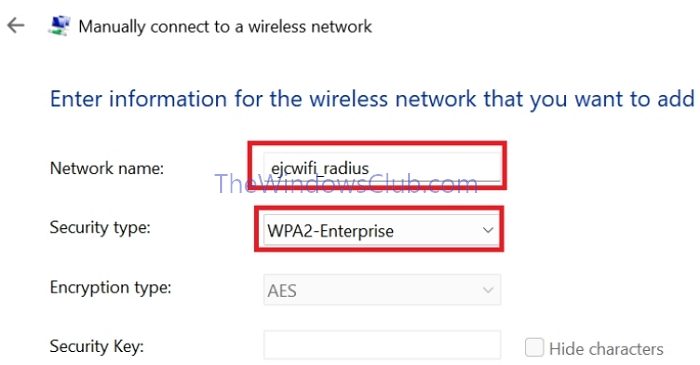
- Σημειώστε το πλαίσιο ελέγχου δίπλαΞεκινήστε αυτόματα αυτή τη σύνδεση, αν χρειαστεί, και στη συνέχεια κάντε κλικ στο κουμπίΕπόμενοςΓια να προσθέσετε το νεοσύστατο δίκτυο.
- Στην επόμενη οθόνη, κάντε κλικ στο κουμπίΑλλαγή ρυθμίσεων σύνδεσηςΓια να επεξεργαστείτε τα στοιχεία της σύνδεσης.
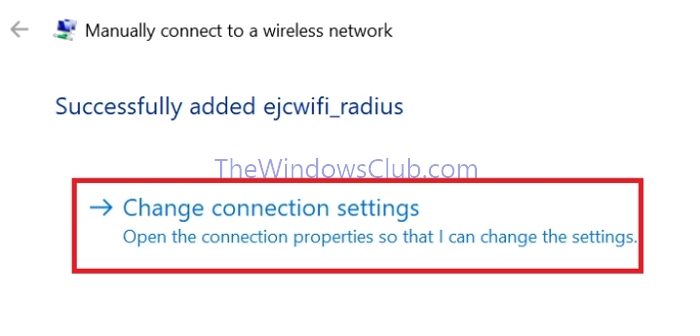
Αλλαγή ή τροποποίηση του προφίλ WiFi EAP
Μόλις προστεθεί το δίκτυο, είναι αδύνατο να επεξεργαστείτε τις ρυθμίσεις EAP μέσω της διεπαφής χρήστη. Ως εκ τούτου, μπορούμε να κάνουμε κλικ στοΑλλαγή ρυθμίσεων σύνδεσηςΕπιλογή και ακολουθήστε τα παρακάτω βήματα για να επεξεργαστείτε τις ρυθμίσεις ενός δικτύου:
- Κάντε κλικ στοΑσφάλειαΚαρτέλα και, στη συνέχεια, κάντε κλικ στο κουμπίΡυθμίσεις.
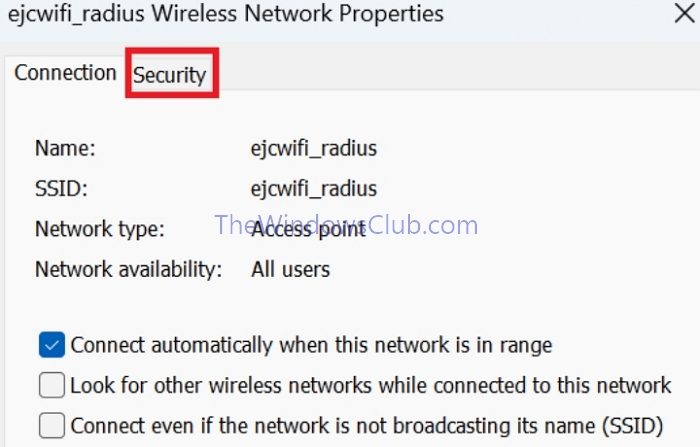
- Κάντε κλικ στο αναπτυσσόμενο μενού για να αλλάξετε τοΔίκτυο Μέθοδος ελέγχου ταυτότητας(αν χρειαστεί) από το αναπτυσσόμενο μενού και κάντε κλικ στο κουμπίΡυθμίσειςΓια να το διαμορφώσετε.
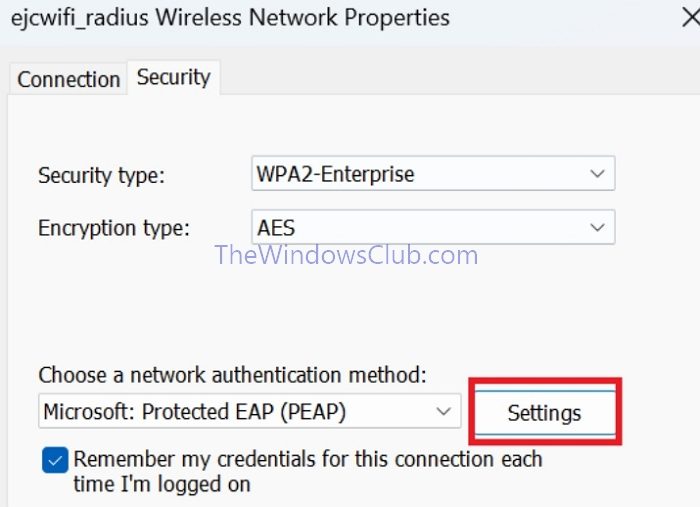
- Στην επόμενη οθόνη,Επιλέξτε τη μέθοδο ελέγχου ταυτότητας, επιλέξτεΑσφαλής κωδικός πρόσβασης (EAP-MSCHAP V2)και κάντε κλικΔιαμορφώ.
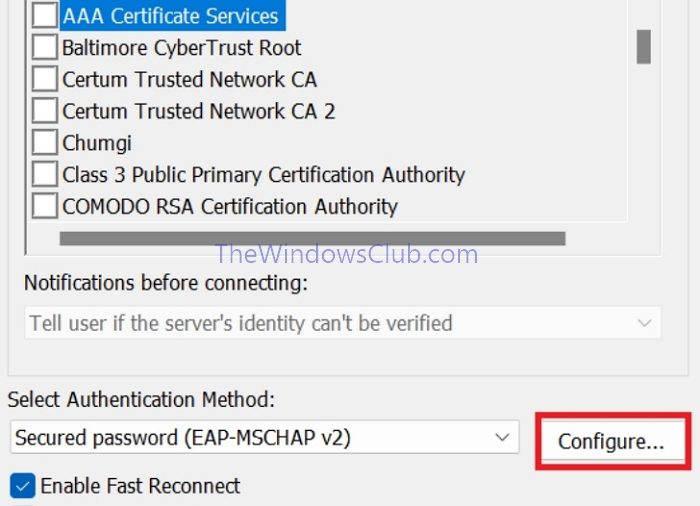
- Εάν το όνομα χρήστη και ο κωδικός πρόσβασης για τον τομέα των Windows πρέπει να χρησιμοποιηθούν ως διαπιστευτήρια για να συνδεθείτε στο δίκτυο, σημειώστε το πλαίσιο ελέγχου δίπλα του,Χρησιμοποιήστε αυτόματα το όνομα και τον κωδικό πρόσβασης και τον κωδικό πρόσβασης των Windows (και τον τομέα), και στη συνέχεια κάντε κλικΕΝΤΑΞΕΙ.
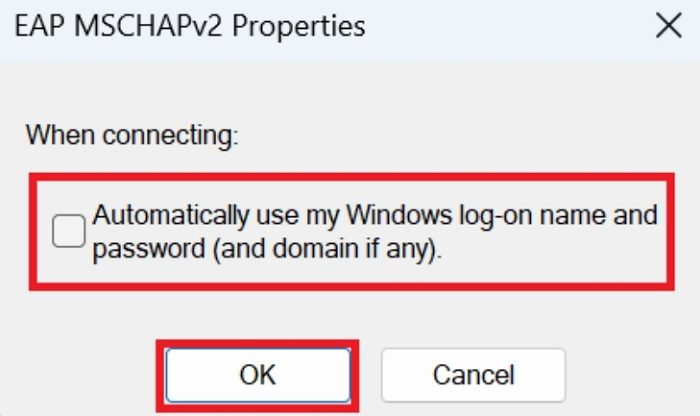
- Εάν πρέπει να επαληθεύσετε την ταυτότητα του διακομιστή, επιλέξτεΕπαληθεύστε την ταυτότητα του διακομιστή επικυρώντας το πιστοποιητικό. Επίσης, επιλέξτε την επιλογήΣυνδεθείτε σε αυτούς τους διακομιστέςκαι εισαγάγετε το όνομα του διακομιστή/s παρακάτω. Εάν εισάγονται πολλά ονόματα διακομιστών, μπορούν να διαχωριστούν από ένα κόμμα. Στη συνέχεια, κάντε κλικ στο OK για να επιστρέψετε στο παράθυρο Ιδιότητες σύνδεσης.
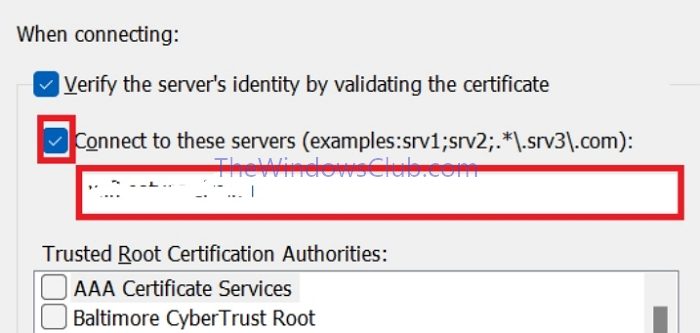
- Στο επόμενο παράθυρο, κάντε κλικ στο κουμπίΠροχωρημένες ρυθμίσεις, επιλέξτεΚαθορίστε τη λειτουργία ελέγχου ταυτότητας, επιλέξτεΈλεγχος ταυτότητας χρήστηΣτο αναπτυσσόμενο μενού και, στη συνέχεια, κάντε κλικ στο κουμπίΕΝΤΑΞΕΙ.
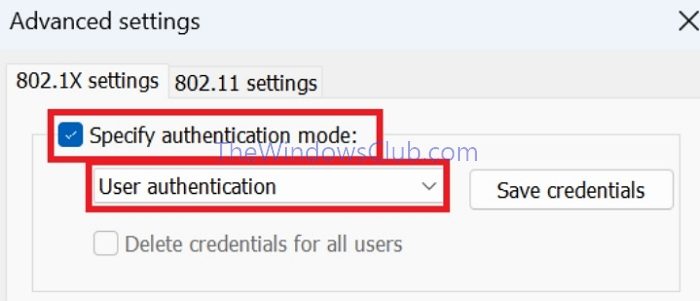
- Εάν χρειαζόμαστε το σύστημα για να θυμηθούμε τα διαπιστευτήρια σύνδεσης, μπορούμε να επιλέξουμε την επιλογή,Θυμηθείτε τα διαπιστευτήριά μου για αυτήν τη σύνδεση κάθε φορά που έχω συνδεθείκαι μετά κάντε κλικΕΝΤΑΞΕΙ.
- Κλικ στοΚοντάΓια να αποθηκεύσετε τις νεοσύστατες ρυθμίσεις.
- Κλείνω τοΡυθμίσειςApp, επίσης, για να επιστρέψετε στην επιφάνεια εργασίας.
Μόλις βρισκόμαστε εντός εύρους από αυτό το πρόσφατα διαμορφωμένο δίκτυο Wi-Fi, κάντε κλικ στο εικονίδιο σύνδεσης δικτύου στο δίσκο του συστήματος για να το εμφανίσετε. Κάντε κλικ για να επιλέξετε το δίκτυο και, στη συνέχεια, εισαγάγετε το όνομα χρήστη και τον κωδικό πρόσβασης για να συνδεθείτε με επιτυχία στο δίκτυο.
Συγγενεύων:
Τι περιλαμβάνουν οι μέθοδοι ελέγχου ταυτότητας εσωτερικού χώρου;
- EAP-TLS:Ασφάλεια στρώματος μεταφοράς EAP-TransportΧρησιμοποιεί ψηφιακά πιστοποιητικά, όπως έξυπνες κάρτες ή οποιοδήποτε άλλο πιστοποιητικό, για να επαληθεύσει την ταυτότητα των χρηστών ή των συσκευών σε ένα δίκτυο. Προτιμάται ευρέως λόγω των ισχυρών μεθόδων κρυπτογράφησης και αμοιβαίων ταυτότητας για την πρόληψη της μη εξουσιοδοτημένης πρόσβασης.
- EAP -Machap V2:Ορίστηκε η MicrosoftEAP-Microsoft Challenge Handshake Protocol V2Χρησιμοποιεί ένα συνδυασμό ονομάτων χρήστη και κωδικών πρόσβασης και ορισμένα επιπλέον μέτρα ασφαλείας για να συνδεθεί σε ένα δίκτυο. Είναι περισσότερο σαν ένα μοναδικό κλειδί που μπορεί να χρησιμοποιηθεί για τον έλεγχο ταυτότητας και την είσοδο σε ένα ασφαλές δίκτυο.
- Προστατευμένο EAP:Λειτουργεί σαν φρουρός στην είσοδο, εξασφαλίζοντας ότι μόνο οι εξουσιοδοτημένοι χρήστες μπορούν να εισέλθουν στο δίκτυο. Χρησιμοποιεί ένα ειδικό κλειδί για να προσθέσει ένα επιπλέον στρώμα προστασίας σε ένα ήδη εξασφαλισμένο δίκτυο.
- EAP -SIM, EAP AKA/PRIME AKA:ΟEAP SIM(Μονάδα ταυτότητας συνδρομητή) Εξηγείται χρησιμοποιώντας κάρτες SIM, ενώ τοΉταν / prime ήταν(Έλεγχος ταυτότητας και βασική συμφωνία) Χρησιμοποιεί προηγμένες κρυπτογραφικές μεθόδους για έλεγχο ταυτότητας για να εξασφαλιστεί η ασφαλής πρόσβαση.
- Κουταλιά: Σήραγγα, όπως υποδηλώνει το όνομα, μοιάζει περισσότερο με μια ασφαλή σήραγγα που η συσκευή μπορεί να χρησιμοποιήσει για να επικοινωνήσει κρυφά πάνω από ένα δίκτυο, όπου τα δεδομένα ταξιδεύουν σε κρυπτογραφημένη μορφή.
Συγγενεύων: .



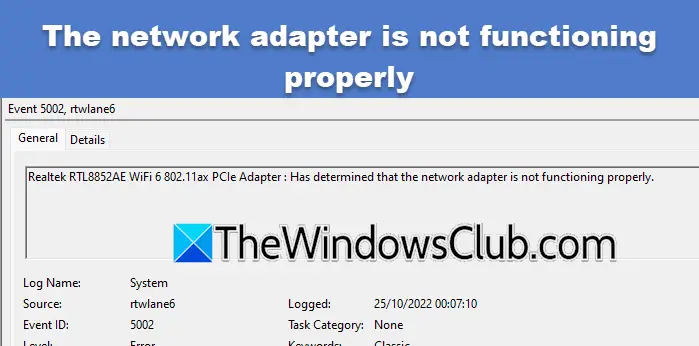







![Πώς να χρησιμοποιήσετε το WhatsApp χωρίς αριθμό τηλεφώνου [4 τρόποι]](https://elsefix.com/images/5/2024/10/1728030782_use-whatsapp-without-phone-number.jpg)